Win10安装gpu版本的pytorch
前言:本文主要是介绍windows安装配置gpu版本的pytorch流程(其实过程和在Linux系统上安装几乎一样,就是cuda、cudnn安装教程不同,所以在Linux环境上安装也可以参考本教程)。第一次配置、安装pytorch确实会比较烦,特别是碰到奇奇怪怪bug的时候。我最开始配置的时候也是这样,特别纠结pytorch、cuda、cudnn的版本,恨不得和别人的教程一模一样,但是总会出现各种各样的问题。后面慢慢熟练了,就写篇博客记录一下过程,希望能帮助到有一样需求的朋友。
本博客没有细致到从头到尾傻瓜式教学,例如anaconda安装教程、cuda、cudnn的具体安装教程请自行百度,网上已经有很多优秀的博客(这也是作为程序员的基本素养,相信各位程序员们这个能力还是可以滴~),这里我是把关键的过程走一遍。
1、安装anaconda,方便管理不同版本的python环境
2、创建一个新的conda环境(即python环境)
命令 conda create -n 你的python环境名字 python=xxx(指定版本)
该命令的作用是创建一个conda环境,并自动下载指定版本的python
eg:conda create -n torch python=3.7
3、激活环境
激活环境的意思也就是进入你的torch环境,然后在里面安装pytorch
conda activate 你的python环境名字
eg:conda activate torch

4、安装cuda
a.查看显卡支持的cuda版本
打开 nvidia 控制面板 -> 系统信息 -> 组件,在图中位置可以看到该显卡支持的 cuda版本,图中我自己的英伟达控制面板显示支持的cuda版本是11.1.114,只要去安装和这个版本一样或者比这个版本低的即可(尽量版本接近,别低太多)。我选择的是cuda11.0。


b. 安装 cuda 和 相应的 cudnn
这个百度一下windows安装方法,去官网安装即可
但是需注意:cudnn的版本要和cuda一致,例如我自己笔记本安装的是cuda11.0,那么在安装cudnn的时候就要选择for cuda 11.0(精确到小数点后一位),下载界面选择如下

4、安装pytorch
不论是gpu还是cpu版本,先去pytorch官网找相应命令
https://pytorch.org/
在首页找到如下的界面,根据自己的cuda版本去选择,在command一栏就会给你安装命令

因为首页推荐的都是最新的,当找不到适合自己cuda版本的torch安装命令,就点previous version链接

然后就会出现一系列版本的安装,但不是每个pytorch版本都有支持你的cuda版本的包,自己找对应的,比如我的cuda是11.0,我就用了下面这个命令

注意:当你安装的时候,如果报错,包版本冲突,例如带有conflict字样出现,但是上述步骤都是正确一步一步下来的,你可以尝试换一个pytorch版本,这里我就踩了一个坑,之前找的pytorch1.7.1安装命令也是pytorch官网,一直报错显示版本矛盾conflict。后面就换成了1.7.0,就是图上的命令,结果可以了。(其实官网推荐的版本组合也不一定完全正确,不过大部分应该是没错的,多试试)
5、测试是否安装成功
cmd中激活环境,再输入python进入python编辑器。然后输入以下命令:
import torch #不报错说明pytorch安装成功
torch.cuda.is_available() #返回True就说明gpu版本安装没问题
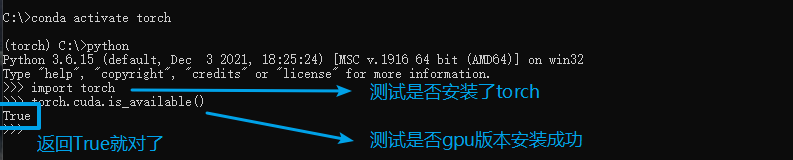
6、我自己的组合
win10 + pytorch1.7.0 + cuda11.0 + cudnn11.0 + python 3.6.15,之所以把这个写在最后,还是因为开头那段话,如果总是严格按照别人博客的版本组合去安装,你中间不知道会碰到什么乱七八糟的问题,只有自己一步一步来,找到自己显卡支持的cuda版本,去安装cuda,再去安装和cuda版本一致的cudnn(精确到小数点后一位),然后根据自己的cuda版本去pytorch官网找到相应的安装命令,到这个时候再报问题再去根据报的错误解决问题(例如我安装过程中就遇到了包的版本冲突问题,这里我换了个pytorch版本安装)。这样走下来,看似繁琐,但是出了问题就知道问题在哪里了。
本文来自互联网用户投稿,文章观点仅代表作者本人,不代表本站立场,不承担相关法律责任。如若转载,请注明出处。 如若内容造成侵权/违法违规/事实不符,请点击【内容举报】进行投诉反馈!